OneNote里面有诸多大家都没有发现并熟练运用的几个工具。所以,接下来,我将分享并演示出使用OneNote中在我们做笔记时能有很大用处的几个工具......
2023-05-30 0
OneNote for Windows10.html target=_blank >Windows10创建的笔记本似乎是直接在onedrive上创建,在应用上也没找到备份选项。所以以下选择office组件里的OneNote,在此以OneNote2016为例。
打开OneNote2016--选择“文件”--选择“选项”,进入OneNote选项界面,如下:
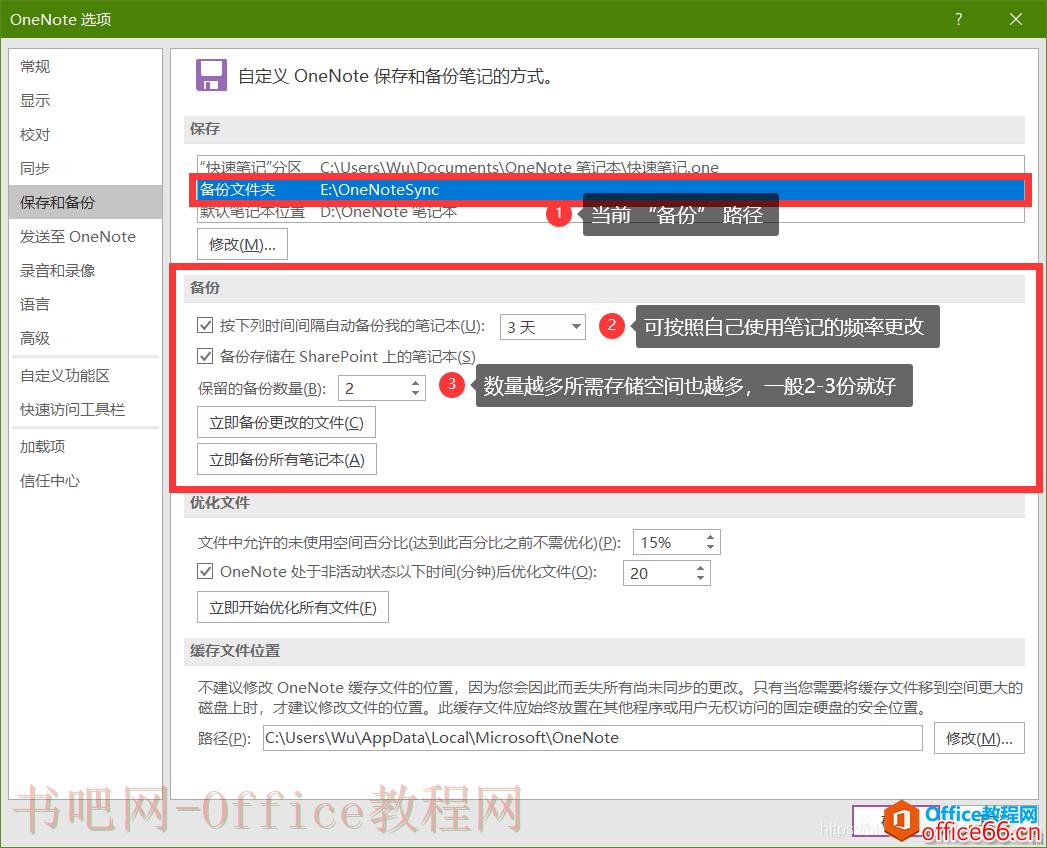
在OneNote选项中选择“保存和备份”,在保存和备份界面可以看到备份文件夹(可在文件管理器中打开查看,记住当前的默认路径,后面有用)。下面的备份设置,根据自己需求选择,点击“立即备份更改的文件”和“立即备份所有笔记本”可进行备份操作。
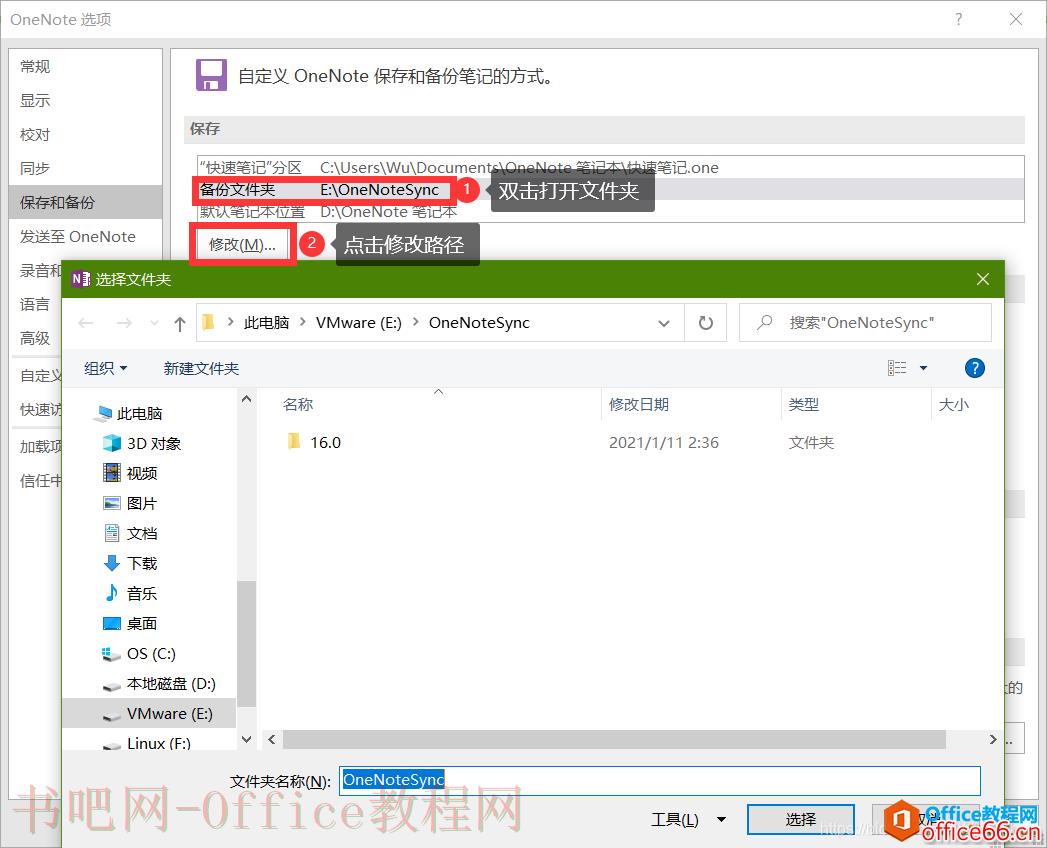
在自己想要的位置创建“OneNote备份”文件夹,再按照上图选择此文件夹,修改备份路径。修改完成后可找到以前的备份路径,将里面的备份文件都复制到新建文件夹。
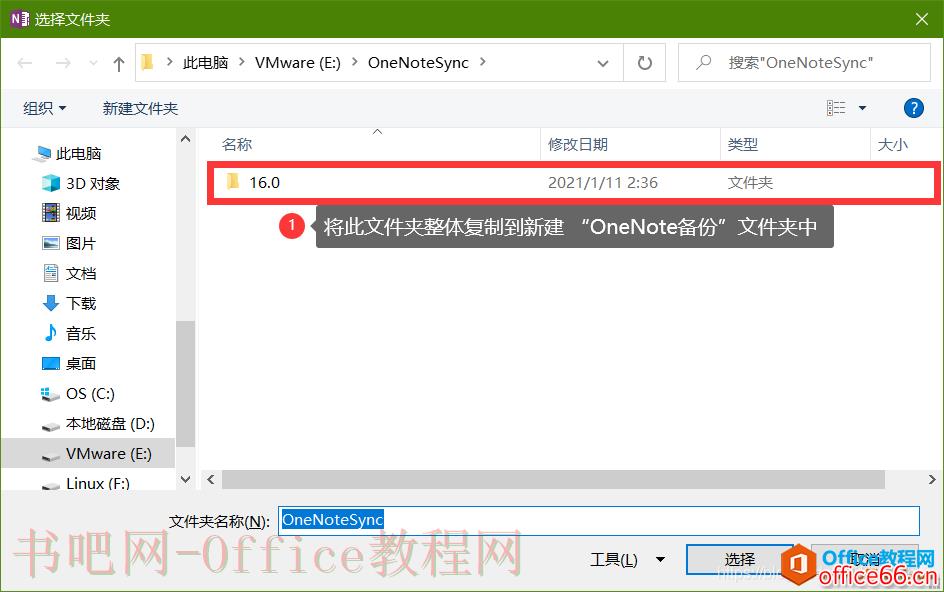
或者点击“立即备份所有笔记本”来备份所有笔记到新建的备份文件夹中。
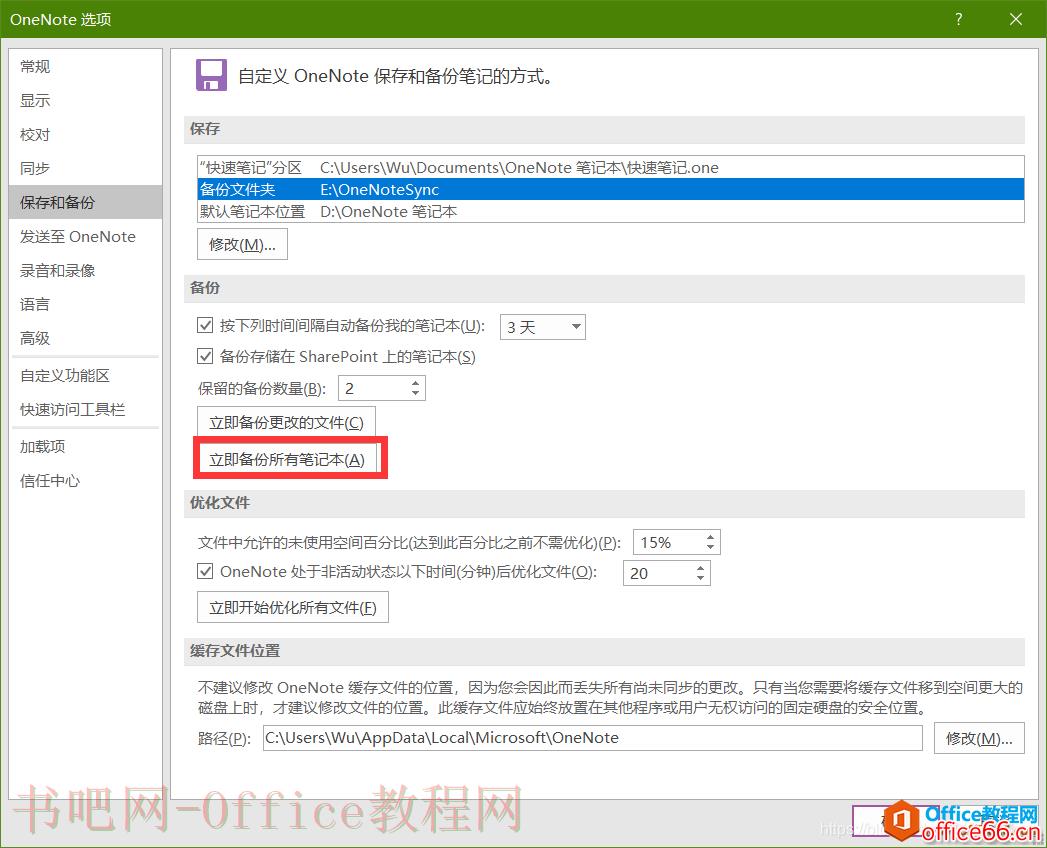
至此,完成操作。以后笔记丢失可以通过备份找回,棒棒哒!!!
标签: 怎么将ppt文件转换成word文档 文件 更改 WPS怎么把文档保存到本地 本地 路径
相关文章
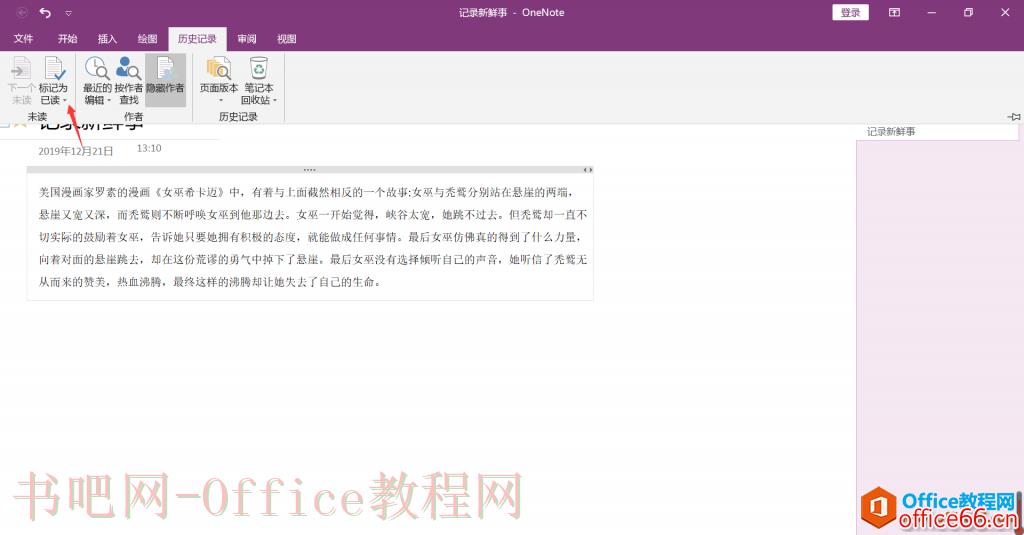
OneNote里面有诸多大家都没有发现并熟练运用的几个工具。所以,接下来,我将分享并演示出使用OneNote中在我们做笔记时能有很大用处的几个工具......
2023-05-30 0
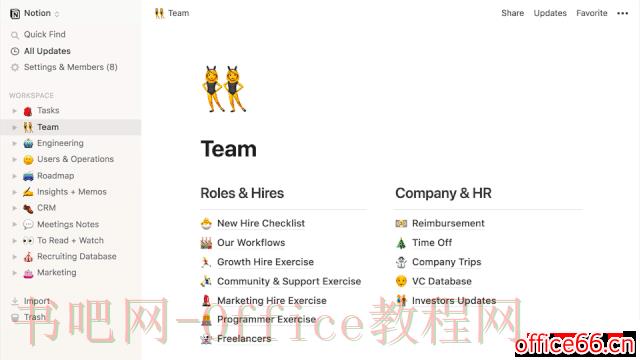
notion是什么 notion是一个可以集日程管理、笔记、知识库整合于一体的轻量级应用。 notion的功能亮点 支持导入丰富的文件和内容 内置丰富的模板 简洁的用户界面、方便的拖动和新建操作 支持......
2023-05-30 0
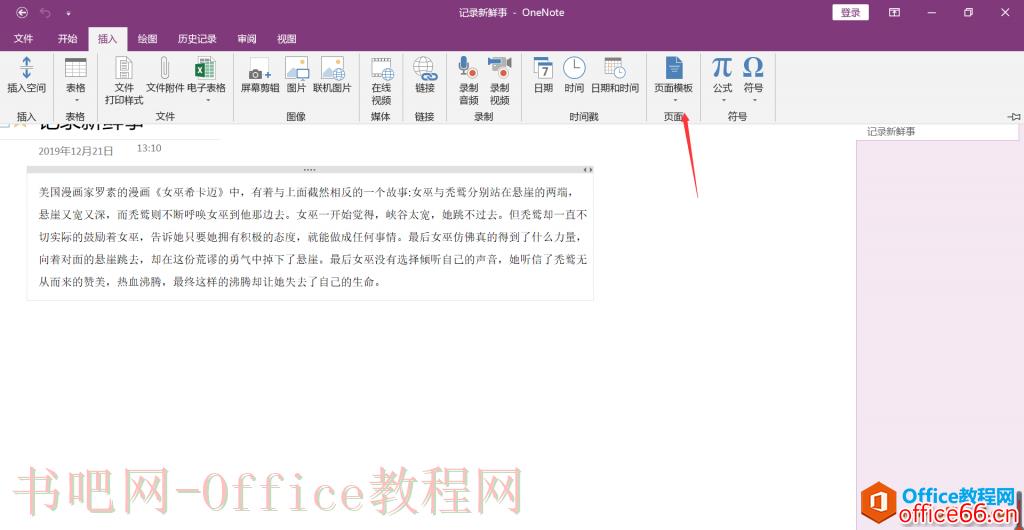
使用手写来记笔记,速度过慢,有时候会导致我们不能跟上会议或者课程的脚步,就会在那里脑子晕乎乎的。对比手写与使用OneNote来记录笔记,我还是更倾向推荐OneNote。所以,接下来,我将分......
2023-05-30 0

OneNote经常出现中文好好的设置成微软雅黑,英文字体会自动切换成Calibri,这个问题着实困扰了我很久,今天终于有兴致想办法解决一下,在知乎发现一个超级棒的小工具,下载启动后台自动检......
2023-05-30 0
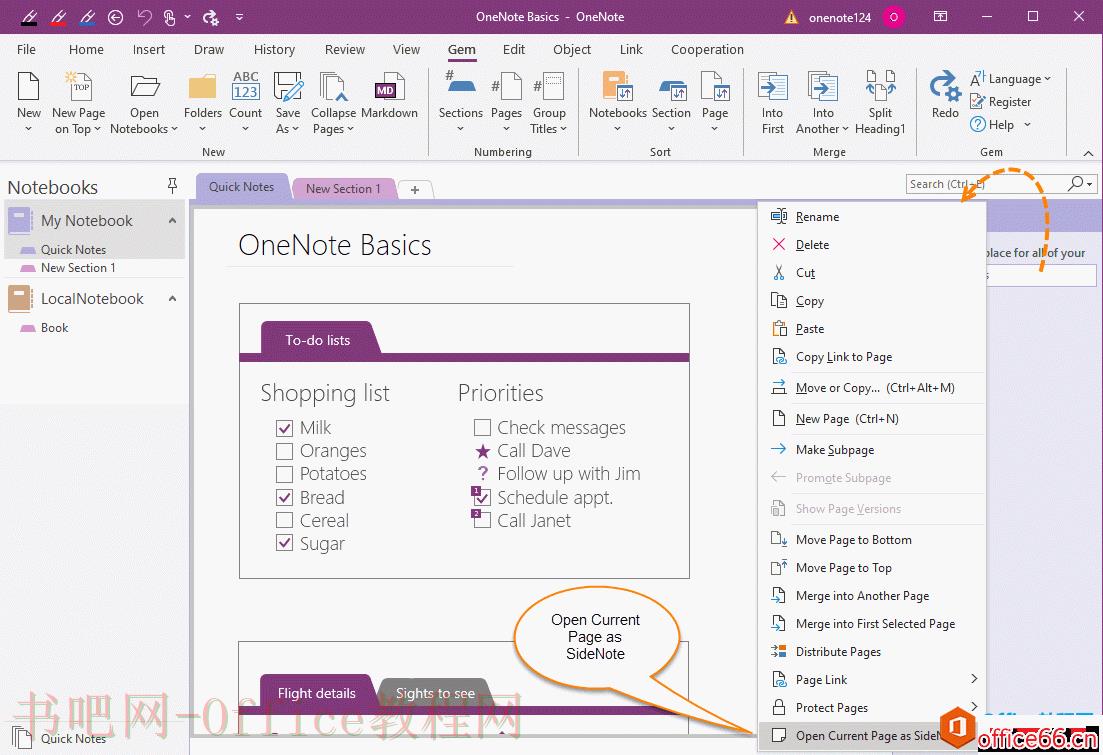
用一个OneNote分区来做计划,很多时候,都需要不停的切换页面。 但又不需要分屏查看多OneNote窗口。 能有个小窗口打开某个页面最后。 就是希望,有一个OneNote大窗口,和一个OneNote小窗口。......
2023-05-30 0